Manual de uso de Logic Pro para iPad
-
- ¿Qué es Logic Pro?
- Áreas de trabajo
- Trabajar con botones de función
- Trabajar con valores numéricos
-
- Introducción a las pistas
- Crear pistas
- Crear pistas con arrastrar y soltar
- Seleccionar el tipo de pasaje por omisión para una pista de instrumento de software
- Seleccionar pistas
- Duplicar pistas
- Reordenar las pistas
- Cambiar el nombre de las pistas
- Cambiar los iconos de pista
- Cambiar los colores de las pistas
- Usar el afinador en pistas de audio
- Mostrar la pista de salida en el área de pistas
- Eliminar pistas
- Editar parámetros de pista
- Iniciar una suscripción de Logic Pro
- Cómo obtener ayuda
-
- Introducción a las superficies de interpretación
- Utilizar los controles laterales con las superficies de interpretación
- Usar la superficie de interpretación Teclado
- Usar la superficie de interpretación “Pads de percusión”
- Usar la superficie de interpretación Diapasón
- Usar la superficie de interpretación “Tiras de acordes”
- Usar la superficie de interpretación “Tiras de guitarra”
-
- Introducción a la grabación
-
- Antes de grabar instrumentos de software
- Grabar instrumentos de software
- Grabar tomas adicionales de instrumentos de software
- Grabar en varias pistas de instrumentos de software
- Grabar varios dispositivos MIDI en diversas pistas
- Grabar audio e instrumentos de software simultáneamente
- Fusionar grabaciones de instrumentos de software
- Borrar espacios en blanco en las grabaciones de instrumentos de software
- Reemplazar grabaciones de instrumentos de software
- Capturar tu interpretación MIDI más reciente
- Utilizar el metrónomo
- Utilizar el compás de entrada
-
- Introducción a los arreglos
-
- Introducción a los pasajes
- Seleccionar pasajes
- Cortar, copiar y pegar pasajes
- Mover pasajes
- Eliminar vacíos entre pasajes
- Retardar la reproducción de pasajes
- Acortar pasajes
- Reproducir pasajes en loop
- Repetir pasajes
- Silenciar pasajes
- Dividir y unir pasajes
- Expandir/comprimir pasajes
- Separar un pasaje MIDI por tono de nota
- Bounce de pasajes in situ
- Cambiar la ganancia de pasajes de audio
- Crear pasajes en el área de pistas
- Convertir un pasaje MIDI en un pasaje Drummer o en un pasaje de patrón
- Renombrar pasajes
- Cambiar el color de los pasajes
- Eliminar pasajes
- Crear fundidos en los pasajes de audio
- Acceder a las funciones de mezcla con el fader
-
- Introducción a Live Loops
- Iniciar y detener celdas de Live Loops
- Trabajar con celdas de Live Loops
- Cambiar ajustes de loop para celdas
- Cómo interactúan la parrilla de Live Loops y el área de pistas
- Editar celdas
- Editar escenas
- Trabajar en el editor de celdas
- Bounce de celdas
- Grabar una interpretación de Live Loops
-
- Introducción
-
-
- Introducción al editor de teclado
- Seleccionar notas
- Añadir notas
- Eliminar notas
- Silenciar notas
- Acortar notas
- Desplazar notas
- Copiar notas
- Acortar superposiciones
- Forzar legato
- Bloquear la posición de nota
- Transponer notas
- Cambiar la velocidad de una nota
- Cambiar la velocidad de liberación
- Cambiar el canal MIDI
- Configurar los ID de articulación
- Cuantizar la temporización
- Cuantizar tono
- Editar Live Loops en el editor de celdas
-
- Introducción al secuenciador de pasos
- Utilizar el secuenciador de pasos con Drum Machine Designer
- Grabar patrones del secuenciador de pasos en directo
- Grabar por pasos patrones del secuenciador de pasos
- Cargar y guardar patrones
- Modificar la reproducción del patrón
- Editar pasos
- Editar filas
- Editar ajustes de patrón, fila y paso del secuenciador de pasos en el inspector
- Personalizar el secuenciador de pasos
-
- Introducción a la automatización
- Mostrar la automatización
- Escritura de automatización en tiempo real
- Utilizar la automatización con grupos del mezclador
- Automatización de celdas en Live Loops
- Deshacer, desactivar o eliminar automatizaciones
- Reproducir la automatización
- Crear automatización con el secuenciador de pasos
-
- Introducción a los módulos de efectos
-
- Visión general de los módulos de instrumentos
-
- Introducción a ES2
- Visión general de la interfaz
-
- Introducción a la modulación
-
- Introducción a la envolvente vectorial
- Utilizar puntos de la envolvente vectorial
- Utilizar los puntos de solo y sostenimiento de la envolvente vectorial
- Ajustar los tiempos de los segmentos de la envolvente vectorial
- Controles de la superficie XY de la envolvente vectorial
- Menú “Vector Envelope Actions”
- Controles de loops de la envolvente vectorial
- Comportamiento de la fase de liberación en la envolvente vectorial
- Formas de transición de puntos en la envolvente vectorial
- Utilizar el escalado de tiempo en la envolvente vectorial
- Utilizar la superficie de modulación
- Referencia de fuentes de modulación
- Referencia de fuentes de modulación de vía
-
- Introducción a Sample Alchemy
- Visión general de la interfaz
- Añadir material original
- Guardar un preajuste
- Modo de edición
- Modos de reproducción
- Introducción a Fuente
- Modos de síntesis
- Controles del efecto granular
- Efectos aditivos
- Controles del efecto aditivo
- Efecto espectral
- Controles del efecto espectral
- Módulo de filtro
- Filtro de paso bajo y alto
- Filtro “Comb PM”
- Filtro Downsampler
- Filtro FM
- Generadores de envolvente
- Mod Matrix
- Direccionamiento de modulación
- Modo de movimiento
- Modo de acortamiento
- Menú Más
- Sampler
-
- Introducción a los sintetizadores
- Aspectos básicos de los sintetizadores
-
- Introducción a otros métodos de síntesis
- Síntesis basada en samples
- Síntesis de la modulación de frecuencia (FM)
- Síntesis del modelado de componentes
- Síntesis de tabla de ondas, vectores y LA (aritmética lineal)
- Síntesis aditiva
- Síntesis espectral
- Resíntesis
- Síntesis de distorsión de fase
- Síntesis granular
- Copyright
Variar de forma aleatoria en Sculpture en Logic Pro para el iPad
La función Randomize crea variaciones aleatorias de los puntos de variación seleccionados. Cuando se combina con las funciones Copy/Paste, la variación aleatoria se asemeja a utilizar el pad Morph como una especie de generador de sonido automático.
El uso de la superficie Morph puede generar interesantes sonidos compuestos, híbridos del sonido original y variado. Este sonido híbrido se puede copiar a una esquina del pad Morph o a varias esquinas y someterlo a una variación aleatoria mediante una cantidad definida. El sonido variado se convierte en un nuevo elemento de timbre que puede, a su vez, moverse a las esquinas, variarse de manera aleatoria, etc.
En efecto, está “cultivando” un sonido, mientras que mantiene algún control mediante la selección de sonidos primarios y secundarios. Este enfoque puede ayudarte a generar nuevos y complejos sonidos, aunque tus conocimientos de programación de sonidos sean limitados.
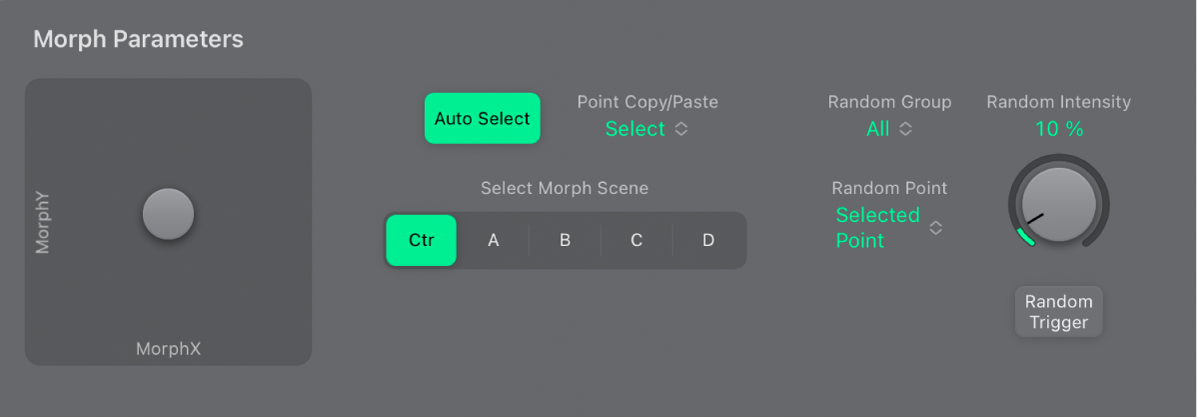
Parámetros de “Morph Randomize”
Menú desplegable “Random Group”: limita el tipo de parámetros variables que se verán afectados por la variación aleatoria.
All morphable parameters: varía aleatoriamente todos los parámetros de los siguientes grupos, lo que puede dar lugar a sonidos inusuales. Pueden obtenerse resultados interesantes, pero también incontrolados, lo que hace que esta opción no sea adecuada para la idea de “cultivo de sonido”.
All except TensMod: idéntico al comando “All morphable parameters”, pero excluye el parámetro TensionMod de la variación aleatoria.
String Material/Media: incluye los parámetros “Material Pad position”, Stiffness, “Inner Loss”, “Media Loss”, Resolution y “Tension Modulation” para la variación aleatoria.
Objects&Pickups: altera las posiciones de los objetos y las pastillas, así como de varios parámetros de objeto, cuando se utiliza la variación aleatoria.
Waveshaper&Filter: altera las posiciones de todos los parámetros Waveshaper y de filtro cuando se utiliza la variación aleatoria.
Menú desplegable “Random Point”: selecciona los puntos de variación (o esquinas) que quieres aleatorizar.
Potenciómetro “Random Intensity”: determina la cantidad de aleatoriedad, entre 1 % (desviación ligera) y 100 % (valores completamente aleatorios).
Botón “Trigger”: crea valores aleatorios para todos los parámetros de los puntos de variación seleccionados.
Variar de forma aleatoria puntos de variación en Sculpture
Este ejemplo presenta unas pautas generales sobre cómo aplicar variaciones aleatorias a puntos de variación.
En Logic Pro, toca un botón de “Morph Scene ” (Ctr, A, B, C o D).
Toca el botón “Auto Select”.
Ajusta el potenciómetro “Random Intensity” a un valor de 25 %.
Toca el botón “Random Trigger”.
Arrastra el punto gris hacia cada una de las esquinas del pad Morph. Realiza esta acción en las esquinas y en el centro de la superficie Morph.
Observa cómo afecta a la variación.
Toca algunas notas en tu teclado MIDI mientras arrastras el punto gris.
Observa que las posiciones de la superficie Morph situadas entre los diferentes puntos de variación hacen que los parámetros sometidos a la variación aleatoria se interpolen entre una serie de valores. Puedes utilizar los comandos de Copy y Paste para sacarles partido en los valores intermedios.